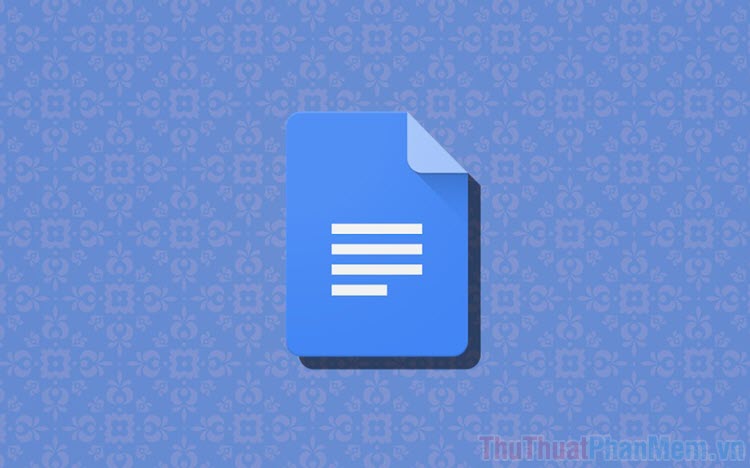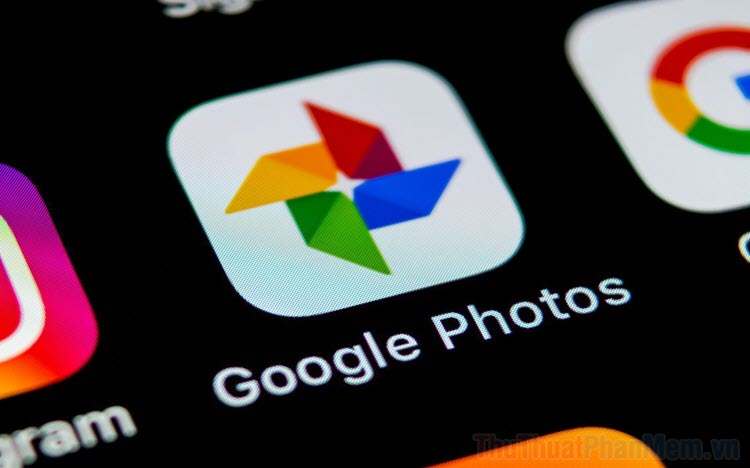Cách thêm font chữ cho Google Docs

Google Docs là một trong những ứng dụng hỗ trợ soạn thảo văn bản của Google. Google Docs giúp chúng ta soạn thảo văn bản và lưu trữ trực tuyến mà không cần phải cài đặt bộ soạn thảo office quen thuộc. Trong trình bày một văn bản soạn thảo chắc chắn các bạn sẽ phải để ý tới vấn đề font chữ. Font chữ cho đẹp, font chữ cho phù hợp là một vấn đề không thể bỏ qua. Đến với bài viết ngày hôm nay của ThuThuatPhanMem.vn, chúng tôi sẽ hướng dẫn cho các bạn.
Để có thể soạn thảo văn bản trực tuyến trên Google Docs, các bạn truy cập vào đường link sau đây: Google Docs.
Dưới đây là giao diện soạn thảo văn bản của Google Docs, các bạn có thể chỉnh sửa font chữ của văn bản tại mục Font của thanh công cụ.
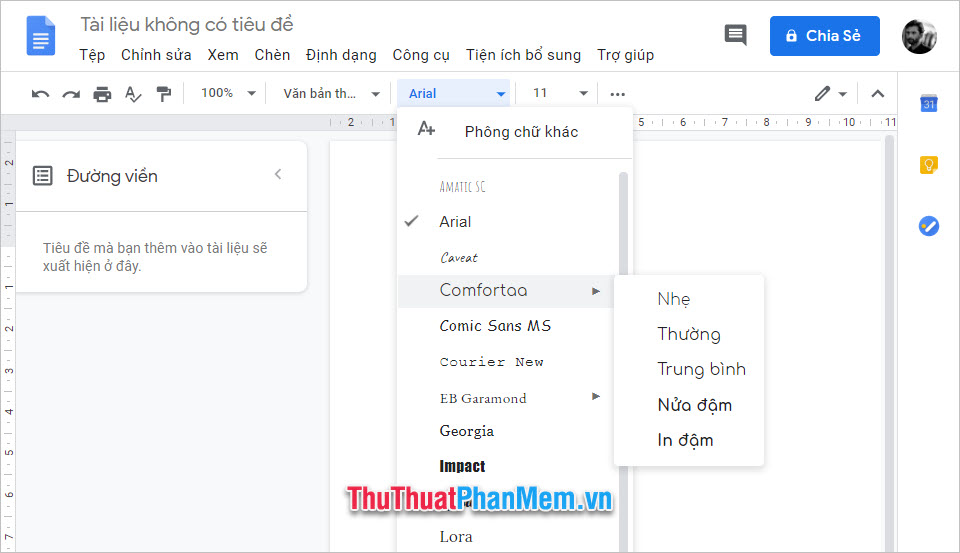
Google Docs cũng có sẵn một danh sách font để các bạn có thể lựa chọn nhưng nếu các bạn không muốn sử dụng những font này thì có thể thêm một số font khác.
Để làm được việc thêm font chữ đó các bạn click vào dòng chữ Phông chữ khác, với biểu tượng chữ A+.
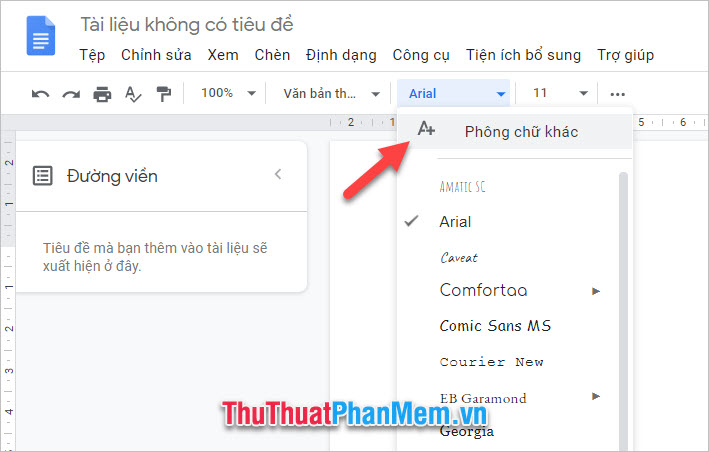
Trong mục Phông chữ này, các bạn có thể tìm các font chữ miễn phí bằng cách đánh tên của font chữ đó vào khay tìm kiếm. Các font chữ mà các bạn cần có thể hiển thị ra ở đây.
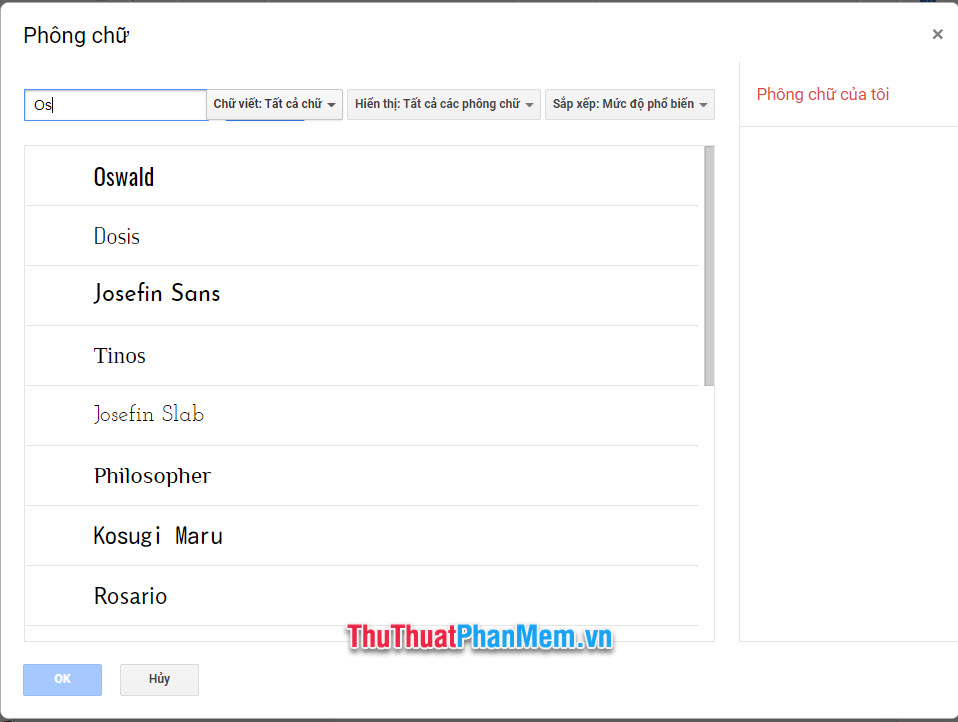
Không chỉ thế, các bạn còn có thể lựa chọn font chữ của nhiều loại ngôn ngữ khác nhau chứ không riêng gì tiếng Việt. Chỉ cần click vào Chữ viết để thay đổi ngôn ngữ muốn tìm kiếm.
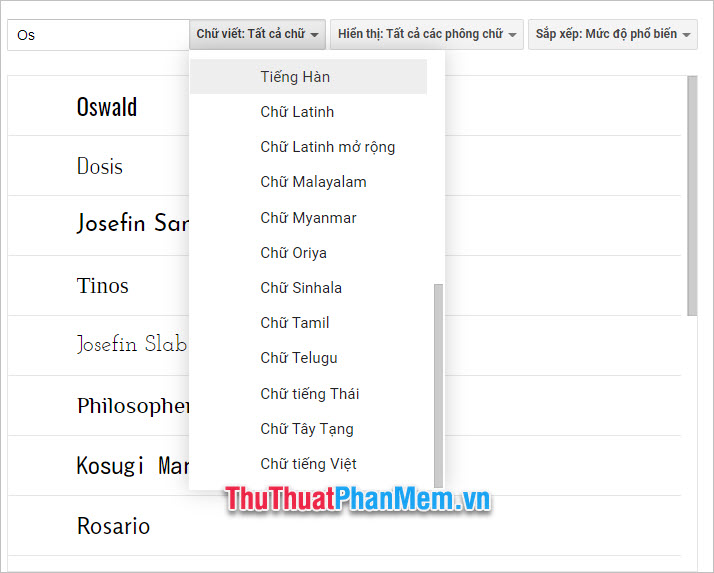
Ngoài ra các bạn còn lọc ra các font chữ theo kiểu Hiển thị mà mình muốn. Kiểu Phông chữ tiêu đề hay Chữ viết tay hoặc Phông chữ đơn cách…
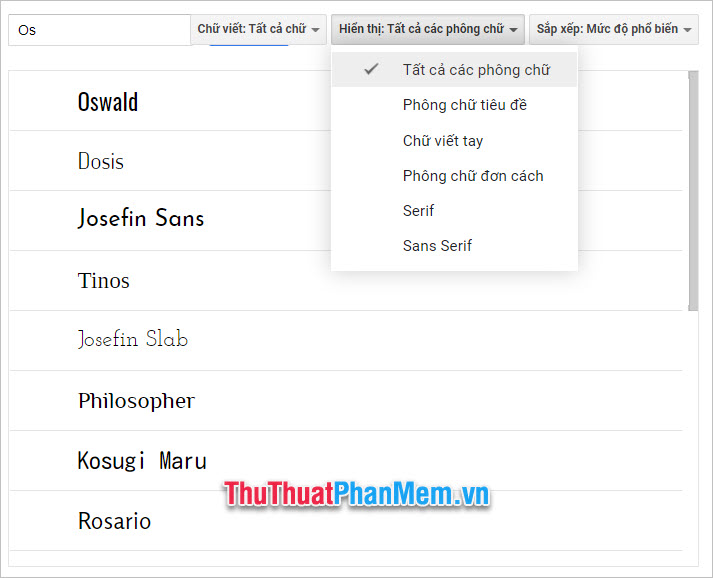
Cuối cùng là tối ưu theo phương thức tìm kiếm với mức độ phổ biến hoặc thứ tự chữ cái…v.v…
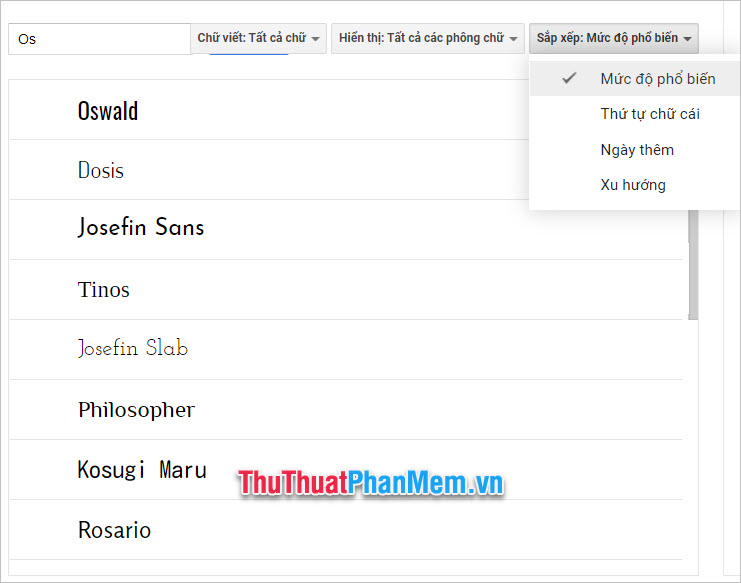
Khi các bạn chọn lựa một font chữ nó sẽ tự động nhảy vào danh sách Phông chữ của tôi. Sau khi lựa chọn xong các font chữ muốn thêm, các bạn click vào OK để thêm font chữ.
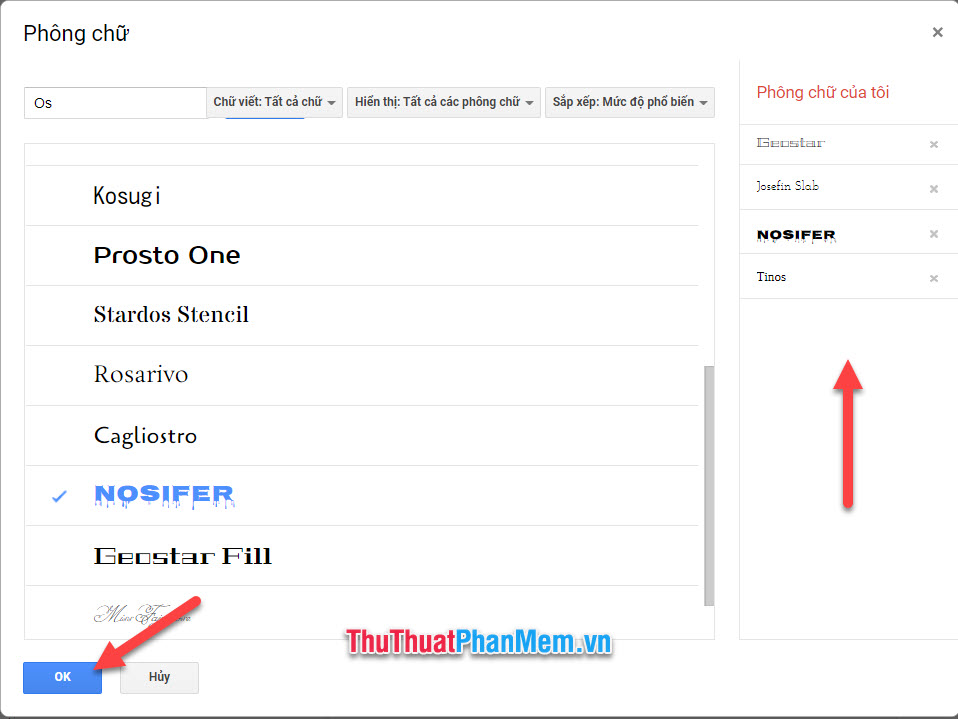
Sau đó các bạn sẽ thấy nhưng font chữ mà bạn muốn thêm xuất hiện trong danh sách font của Google Docs.
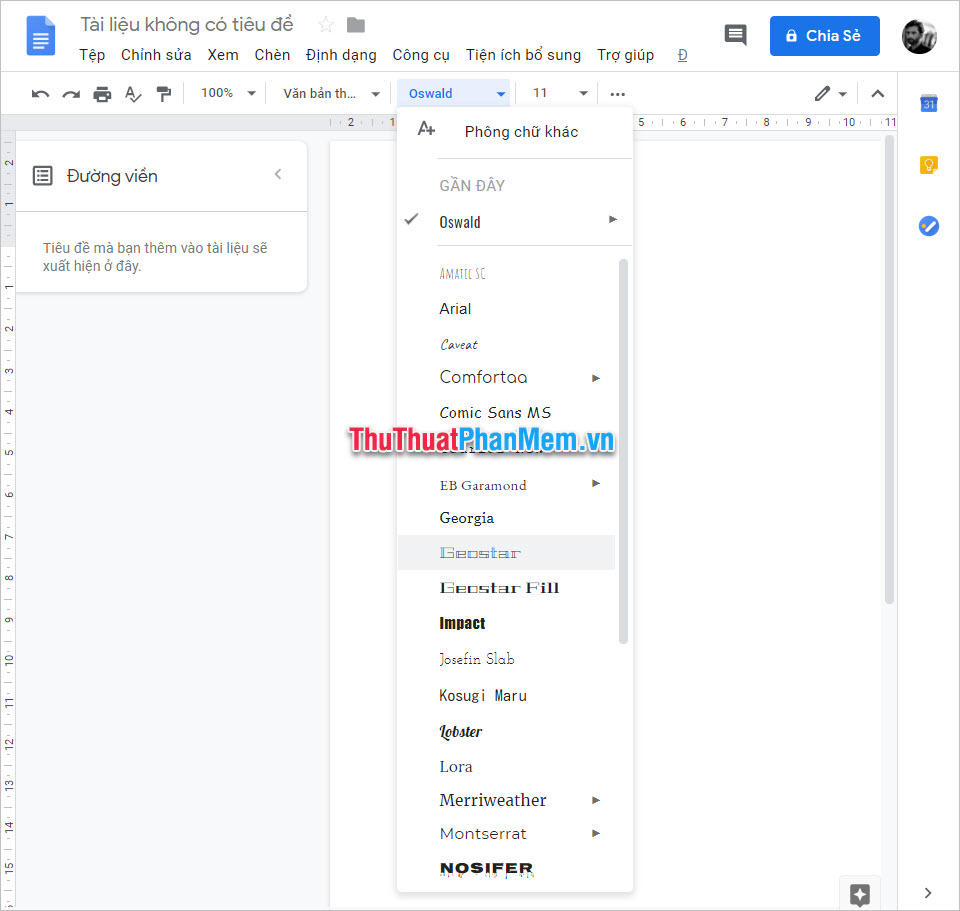
Cảm ơn các bạn đã theo dõi bài viết Cách thêm font chữ cho Google Docs của ThuThuatPhanMem.vn chúng tôi. Bài viết hướng dẫn thêm font chữ đến đây là hết, chúc các bạn có thể thực hiện thành công thủ thuật này một cách thành thạo nhất.